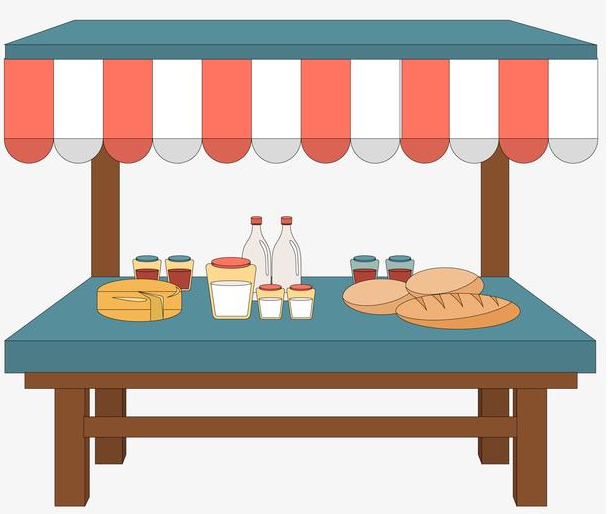剪映怎么添加字幕解说
剪映是一款功能强大的视频剪辑软件,广泛应用于短视频制作、vlog编辑等领域。添加字幕解说不仅可以增强视频内容的传达效果,还能为观众提供更好的观看体验。本文将详细介绍如何在剪映中添加字幕解说,从多个维度为你提供全面指导。
一、基础步骤:添加文字解说
1. 启动剪映并导入素材:
打开剪映应用,点击“开始创作”按钮,进入编辑界面。选择你要编辑的视频素材,点击“添加”。
2. 添加文本:
在编辑界面下方,点击“文本”选项。选择“新建文本”,在弹出的文本框中输入你想要添加的文字解说内容,点击“完成”。
3. 调整文字样式:
你可以对文字进行样式调整,如字体、大小、颜色、对齐方式等。确保文字样式符合你的视频风格。
4. 添加文本到视频:
点击红色部分,字幕即被添加到对应画面上。拖动时间轴到视频的下一段,重复添加“文本”的操作,为视频的每一帧画面添加字幕。
二、高效方法:识别视频声音生成字幕
1. 导入视频并进入文字编辑:
同样,打开剪映并导入视频素材。点击下方菜单中的“文字”选项。
2. 识别字幕:
在文字编辑页面,点击“识别字幕”,选择“默认的全部”,然后点击“开始匹配”。剪映将自动识别视频中的声音并生成对应字幕。
3. 调整字幕样式:
如果需要对字幕样式进行修改,点击下方已经生成的字幕,点击编辑图标即可更改字体、样式、颜色等。
4. 统一字幕样式:
如果识别出的字幕需要统一样式,确保在修改字幕时,有一个按钮是勾选状态,这样修改一句字幕后,其他字幕也会自动更新为相同样式。
三、高级技巧:通过录音生成字幕
1. 准备文案并录音:
对于长段落的字幕解说,可以通过录音的方式生成字幕。准备好文案后,返回剪映主菜单,点击“音频”,然后选择“录音”。
2. 录制字幕内容:
点击“录音”按钮开始录制,录完文案内容后点击停止。这样你就得到了一个录音文件。
3. 识别录音生成字幕:
进入文字编辑页面,选择“识别字幕”,但这次选择“仅录音”。点击“开始匹配”,剪映会自动将录音内容转换为字幕。
4. 删除录音文件:
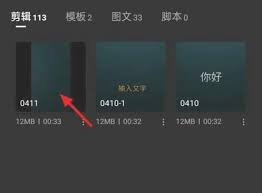
字幕生成后,返回到“音频”页面,将刚才的录音文件删除。这样,你就快速生成了字幕,而无需手动输入。
四、字幕与运镜技巧的结合
1. 字幕的作用:
字幕不仅能够传达信息,还能增强观众对视频内容的理解。在添加字幕时,可以考虑与运镜技巧结合,使视频更具视觉冲击力。
2. 运镜技巧:
- 摇镜头:通过旋转拍摄,增强场景的空间感。
- 移镜头:相机沿水平方向移动,扩大镜头二维空间映像能力。
- 跟镜头:跟随被拍对象,有穿越空间的感觉。
- 甩镜头:快速移动拍摄设备,表现画面的突然性和爆发力。
- 升降镜头:通过升降装置拍摄,带来画面视域的扩展和收缩。
3. 字幕与运镜的结合:
在运镜过程中,结合字幕解说,可以更清晰地表达视频内容,提升观众体验。例如,在展示高大物体时,可以使用升降镜头并结合字幕说明,让观众更好地理解视频内容。
通过以上步骤和技巧,你可以在剪映中轻松添加字幕解说,使你的视频内容更加丰富、生动。无论是基础操作还是高级技巧,剪映都提供了强大的功能支持,让你的视频创作更加高效、便捷。
- 2025-07-16
- 2025-07-16
- 2025-07-16
- 2025-07-16
- 2025-07-16
- 2025-07-15
- 2025-07-15
- 2025-07-14
- 2025-07-14
- 2025-07-13
- 2025-07-13
- 2025-07-12
- 2025-07-12
- 2025-07-12
- 2025-07-11